Grille d’angle
La grille d’angle ne peut être activée qu’avec la fonction
Grille d’angle, absolu
Géométrie 2D > Aides > Menu déroulant Grille > Grille d’angle, absolu![]()
Cette fonction permet de définir et d’activer une grille d’angle absolu afin d’aider l’utilisateur à tracer des lignes.
Lorsque la grille d’angle absolu est activée, le point final de la polyligne à créer est corrigé de façon à ce que la droite forme un angle avec l’axe horizontal correspondant à un multiple de l’angle de grille configuré.
- Indiquez l’angle de grille de votre choix.
- Indiquez ensuite le point initial de la polyligne, puis le point suivant.
La distance séparant le curseur du dernier point de la polyligne est affichée à chaque fois que vous souhaitez ajouter un nouveau point. Appuyez sur la touche Retour arrière pour confirmer la création du point, ou modifiez son emplacement.
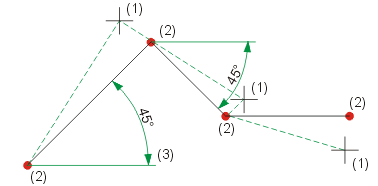
(1) Position du curseur au moment d’appuyer sur la touche Retour arrière
(2) Emplacement du point après correction
(3) Grille d’angle de 45° par rapport à l’axe X
Grille d’angle, relatif
Géométrie 2D > Aides > Menu déroulant Grille > Grille d’angle, relatif![]()
Lorsque la grille d’angle relatif est activée, l’angle est calculé et ajusté non pas par rapport à l’axe horizontal, mais par rapport à l’angle de la droite précédemment tracée. Ce mode ne peut être activé qu’une fois la seconde ligne de la polyligne tracée, afin que la première ligne puisse servir de référence.
- Indiquez l’angle de grille de votre choix.
- Indiquez ensuite le point initial de la polyligne et le point suivant.
La distance séparant le curseur du dernier point de la ligne est affichée à chaque fois que vous souhaitez ajouter un nouveau point. Appuyez sur la touche Retour arrière ou faites un clic gauche pour confirmer la création du point, ou modifiez son emplacement.
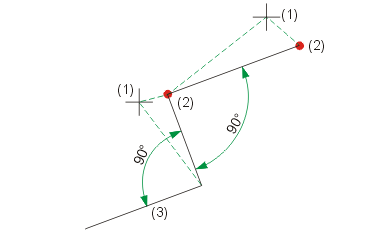
(1) Position du curseur au moment d’appuyer sur la touche Retour arrière
(2) Emplacement du point après correction
(3) Grille d’angle de 90° par rapport à la dernière ligne
Désactiver la grille d’angle
Géométrie 2D > Aides > Menu déroulant Grille > Désactiver grille d’angle ![]()
Scène > Divers > Menu déroulant Extras > Paramètres, temporaire > Désactiver grille d’angle ![]()
Cette fonction permet de désactiver la grille d’angle. Les lignes seront affichées en fonction des options de point utilisées pour leur création.
Activer la grille d’angle
Scène > Divers > Menu déroulant Extras > Paramètres, temporaire > Activer grille d’angle ![]()
Cette fonction permet de définir et d’activer une grille d’angle relatif ou absolu afin d’aider l’utilisateur à tracer des lignes.
- Indiquez l’angle de grille de votre choix.
- Définissez ensuite la référence de la grille : l’axe (absolu) ou la dernière ligne (relatif).

